Der Vivid-Look zeichnet sich durch intensive Kontraste und Farben aus. In Smartphoneapps wie z.B. Instagram wird dieser Filter gerne für etwas flaue (Farbkontrastarme) Bilder angewendet, um mehr Kontraste und die Fraben zu intensivieren.


In Photoshop kann der Vivid-Look ganz einfach in drei Schritten erstellt werden:
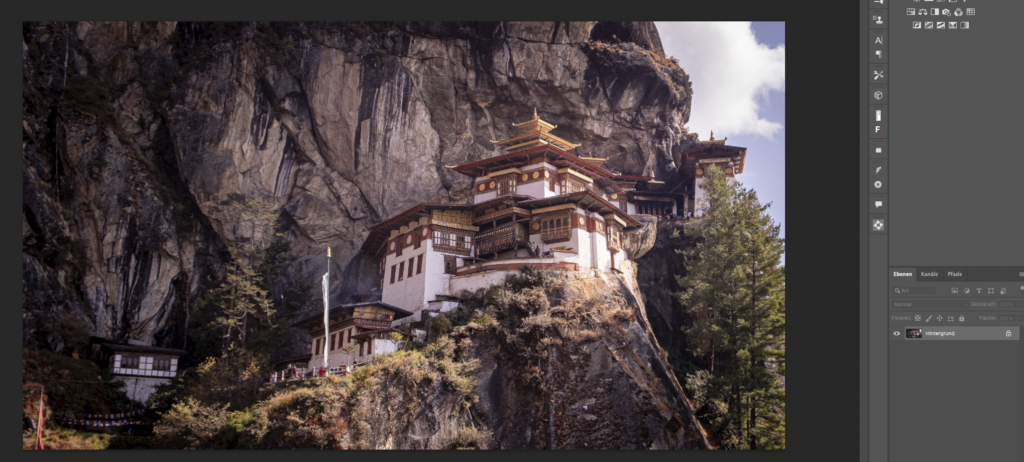
Kopieren der Hintergrundebene mit STRG+J / CMD+J (macOS)

Ebeneneinstellung auf INEINANDERKOPIEREN stellen

oberste Ebenen Deckkraft auf den gewünschten Effekt einstellen
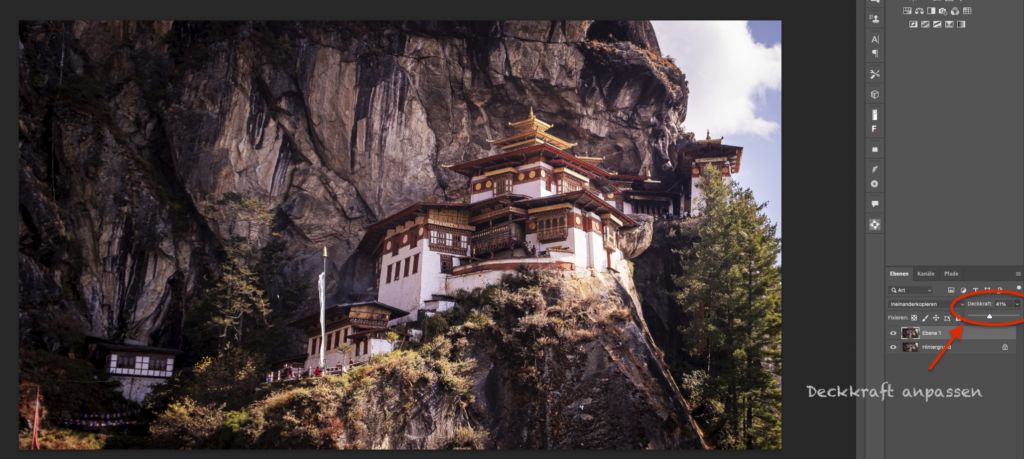


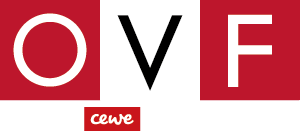

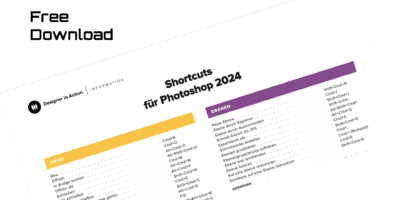




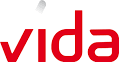


Schreibe eine Antwort